図面ビューの整列
デフォルトで整列が設定されていない図面ビュー、または整列が解除されている図面ビューの整列を変更することができます。図面ビューの整列を解除し、整列状態をデフォルト設定に戻すこともできます。
標準3面図、断面図、整列断面図、補助図、投影図は自動的に整列されます。
図面ビューの整列(Align Drawing View)は関連する図面ビューを整列し、動きを制限します。ビューをドラッグすると、整列状態が点線で表示されます。任意のビューから整列/非整列を指定できます。
他の図面ビューと整列させるには:
-
図面ビューを選択し、ツール(Tools)、図面ビュー整列(Align Drawing)、別のビューに平行(Horizontal To Another View)、または別のビューに垂直(Vertical To Another View)をクリックします。
- または -
図面ビューを右クリックし、図面ビューの整列(Alignment)を選択し、次のいずれかのオプションを選択します:
ポインタの形が に変わります。
に変わります。
-
整列する図面ビューを選択します。
モデルの原点、または図面ビューの中心が、選択した方向に整列します。参照図面ビューを移動しても、整列は維持されます。
モデルのエッジを使用してビューの表示方向を指定することもできます。
モデルエッジに図面ビューを整列するには:
-
図面ビューで、モデルの直線状エッジを選択します。
-
ツール(Tools)、図面ビュー整列(Align Drawing View)、水平エッジ(Horizontal Edge)、または垂直エッジ(Vertical Edge)をクリックします。
選択したエッジが水平または垂直になるまで図面ビューが回転します。
|
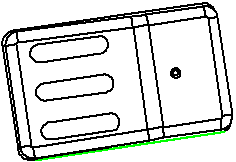
|
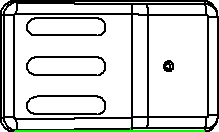
|
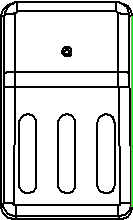
|
|
元のビュー
|
平行エッジを基準に整列
|
垂直エッジを基準に整列
|
このように回転したビューからの投影ビューが存在する場合、投影ビューは、投影状態を保つように更新されます。
図面ビューの回転方法については、図面ビューの回転を参照してください。
図面ビューの整列を解除するには:
整列が設定されている図面ビューの整列を解除し、任意に図面ビューを移動することができます。図面ビューの境界内を右クリックし、図面ビューの整列(Alignment)、整列解除(Break Alignment)を選択するか、ツール(Tools)、図面ビュー整列(Align Drawing View)、整列解除(Break Alignment)をクリックします。
ビューを配置する際、ビューの整列を解除するには:
プレビューを配置する際、Ctrlを押してください。
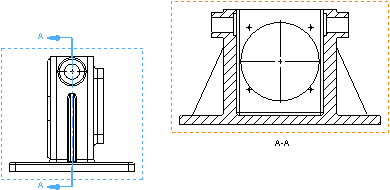
図面ビューのデフォルト整列を再設定するには:
整列が解除されたビューを元の整列に戻すことができます。図面ビューの境界内を右クリックし、図面ビューの整列(Alignment)、デフォルト整列(Default Alignment)を選択するか、ツール(Tools)、図面ビュー整列(Align Drawing View)、デフォルト整列(Default Alignment)をクリックします。